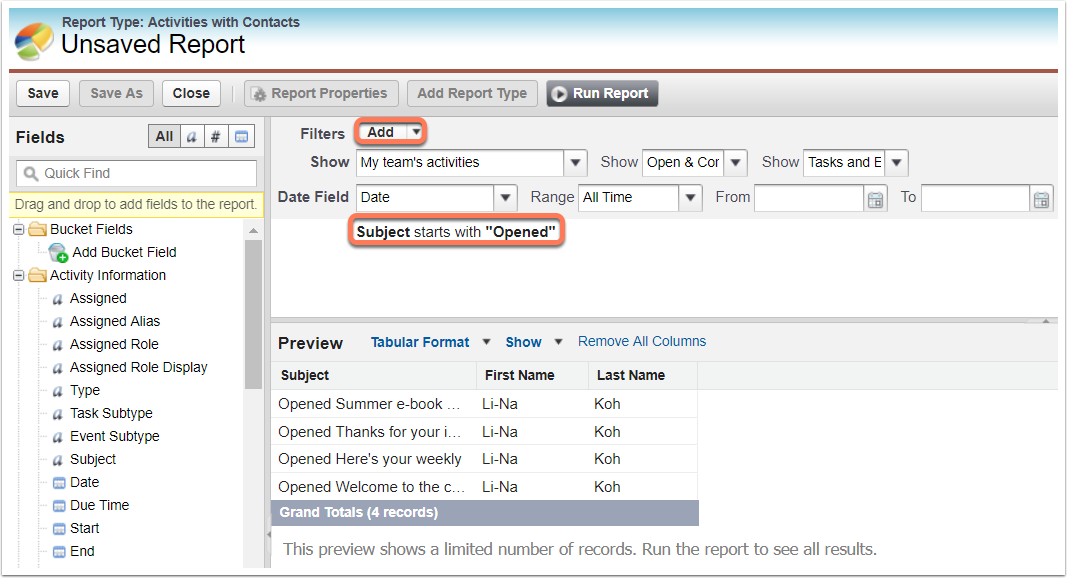Aktivitäten und Aufgaben zwischen der HubSpot-Software und Salesforce synchronisieren
Zuletzt aktualisiert am: Januar 11, 2024
Mit einem der folgenden Abonnements verfügbar (außer in den angegebenen Fällen):
|
|
|
|
|
|
|
|
|
|
Nach der Installation der HubSpot-Salesforce-Integration können Sie die Marketing- und Vertriebsaktivitäten von HubSpot mit den Aufgaben von Salesforce synchronisieren, um ein vollständiges Bild der Interaktionen mit Ihren Leads und Kontakten zu erhalten. Sie können auch Berichte über HubSpot-Aktivitäten in Salesforce erstellen.
Salesforce-Aufgaben mit HubSpot synchronisieren
So erstellen Sie Aufgaben in HubSpot, wenn Aufgaben in Salesforce erstellt werden:
- Navigieren Sie in Ihrem HubSpot Account zu Berichterstattung & Daten > Integrationen.
- Klicken Sie auf „Salesforce“.
- Klicken Sie auf die Registerkarte „Aktivitäten“.
- Klicken Sie auf den Abschnitt Aufgaben, E-Mails, Anrufe oder Besprechungen.
- Klicken Sie auf die entsprechenden Schalter auf, um Salesforce-Aufgaben, E-Mails, Aufrufe oder Meetings mit der entsprechenden HubSpot-Aktivität zu synchronisieren.
Bitte beachten Sie: Wenn Sie die Synchronisation aktivieren, werden nicht automatisch alle Aufgabendaten aus Salesforce in HubSpot importiert. Einzelne Datensätze werden synchronisiert, wenn sie in Salesforce erstellt oder aktualisiert werden. Um alle Daten in HubSpot zu importieren, verwenden Sie einen import.
- Im Abschnitt Erstellen und Aktualisieren von [Aktivität] können Sie nachlesen, was passiert, wenn eine Aktivität in Salesforce erstellt oder aktualisiert wird.
- Wählen Sie im Abschnitt Löschen [Aktivität] aus, was in HubSpot geschehen soll, wenn eine Salesforce-Aktivität gelöscht wird: Löschen der Aktivität oder Nichts tun.
- Im Abschnitt Property Mappings erfahren Sie, wie Salesforce-Felder mit den Eigenschaften von HubSpot-Aktivitäten synchronisiert werden.
- Bewegen Sie den Mauszeiger über eine Eigenschaft und klicken Sie auf Aktionen > Bearbeiten, um die Zuordnung zu bearbeiten.
- Klicken Sie auf Neue Zuordnung hinzufügen, um eine neue Feldzuordnung hinzuzufügen.
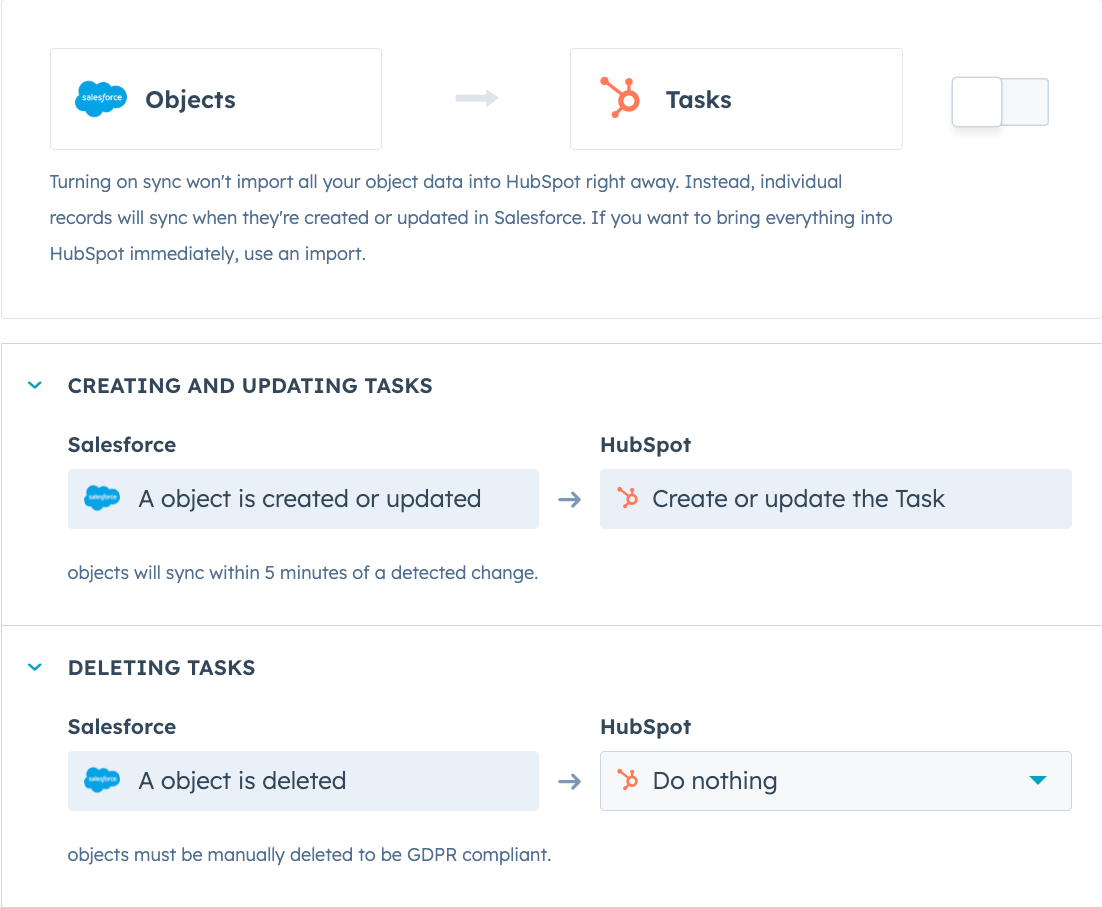
- Es ist derzeit nicht möglich, Aktivitäten mit Datensätzen von Unternehmen oder Deals über die Synchronisation von Aktivitäten zu verknüpfen.
- Es ist derzeit nicht möglich, Aktivitätsverantwortliche zwischen HubSpot und Salesforce zu synchronisieren.
Synchronisierung von HubSpot-Aktivitäten mit Salesforce-Aufgaben
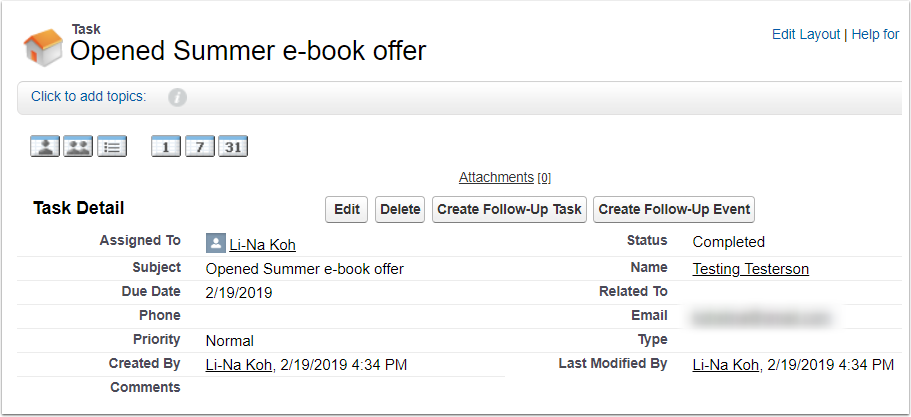
Die folgenden Aktivitäten in HubSpot können als Aufgaben mit Salesforce synchronisiert werden:
- Formulareinsendungen
- Gesendete/geöffnete/geklickte Marketing-E-Mails
- Gesendete/geöffnete/geklickte/beantwortete Verkaufs-E-Mails
- Geplante Begegnungen
- Abgerufene Anrufe
- Erstellte Notizen
- Gesehene Verkaufsinhalte
- Erstellte Aufgaben
- Ereignisse aus installierten Integrationen
- Vertriebs-E-Mails, Aufgaben, Meetings, Notizen und Aufrufe von Vertriebsinhalten, die mit dem Kontakt verknüpft sind, werden künftig synchronisiert, nachdem die Synchronisierungs-Einstellungen für die Chronik aktiviert wurden und der Kontakt zur Synchronisierung getriggert wurde. Sie werden nicht rückwirkend synchronisiert.
- Marketing-E-Mails, die innerhalb von 30 Tagen nach Aktivierung der Aktivitätssynchronisierung erfolgt sind, werden mit Salesforce synchronisiert, nachdem der Kontakt synchronisiert wurde.
- Formulareinsendungen, die innerhalb eines Jahres nach Aktivierung der Aktivitätssynchronisierung erfolgt sind, werden mit Salesforce synchronisiert, wenn der entsprechende Kontakt synchronisiert wird.
- Navigieren Sie in Ihrem HubSpot Account zu Berichterstattung & Daten > Integrationen.
- Suchen Sie nach und wählen Sie Salesforce.
- Klicken Sie auf die Registerkarte Aktivitäten.
- Klicken Sie im Abschnitt Chronik neben dem jeweiligen HubSpot-Ereignis auf den Schalter auf, um dieses Ereignis mit einer Salesforce-Aufgabe zu synchronisieren.
- Um den Salesforce-Aufgabentyp für die Aktivität festzulegen, klicken Sie auf das Dropdown-Menü Salesforce-Aufgabentyp und wählen einen Aufgabentypaus. Wenn Sie keinen bestimmten Aufgabentyp auswählen (d. h. -- Kein Aufgabentyp -- ist ausgewählt), wird die Aktivität als Aufgabe ohne Typ mit Salesforce synchronisiert.
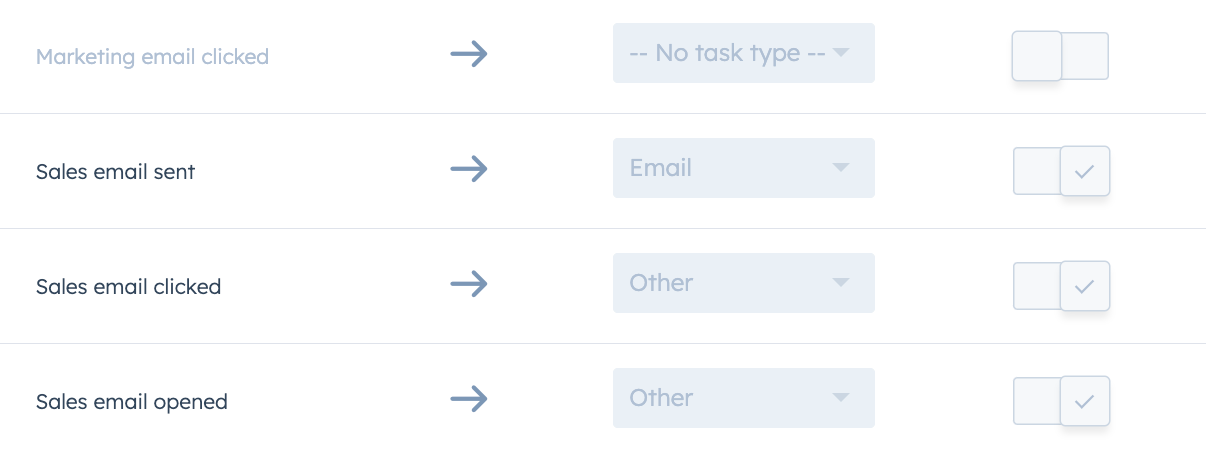
Sobald Sie eine HubSpot-Aktivität für die Synchronisierung mit Salesforce ausgewählt haben, werden alle HubSpot-Aktivitäten dieses Typs synchronisiert.
Bitte beachten Sie: Vertriebsaktivitäten, die mit mehreren HubSpot-Kontakten verknüpft sind, werden nur in dem zuletzt erstellten HubSpot-Kontakt erstellt, der erfolgreich mit Salesforce synchronisiert wird. Wenn zwei (oder mehr) HubSpot-Kontakte am gleichen Datum erstellt wurden, wählt HubSpot den Kontakt mit der höchsten Objekt-ID aus. Wenn beispielsweise eine Vertriebs-E-Mail an zwei Empfänger gesendet wurde, ist dieser Auftrag mit den Datensätzen beider Empfänger in HubSpot verknüpft, aber wenn dieser Auftrag als Aufgabe mit Salesforce synchronisiert wird, kann er nur mit einem Salesforce-Kontakt verknüpft werden.
Bericht über HubSpot-Aktivitäten in Salesforce
Nach der Synchronisation von HubSpot-Aktivitäten mit Salesforce-Aufgaben können Sie in Salesforce einen Bericht erstellen, indem Sie einen benutzerdefinierten Aktivitätsberichterstellen.
- Gehen Sie zu Ihrem Salesforce-Konto.
- Klicken Sie auf die Registerkarte „Berichte“.
- Klicken Sie auf Neuer Bericht….
- Klicken Sie auf das Symbol +, um den Ordner Aktivitäten zu erweitern.
- Klicken Sie auf Activities with Contacts oder Activities with Leads(für Kontakte und Leads müssen separate Berichte erstellt werden).
- Klicken Sie unten rechts auf Erstellen.
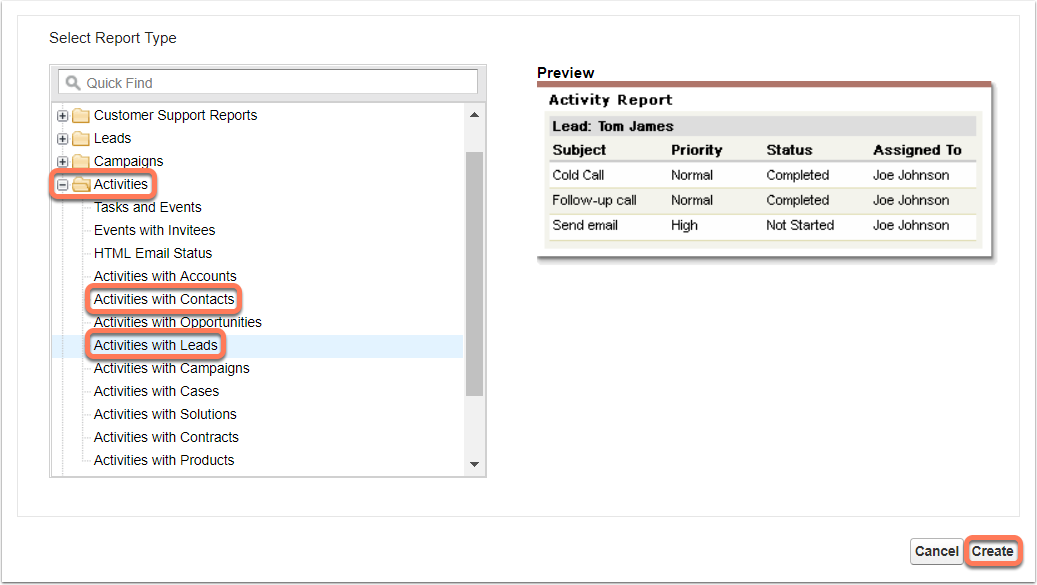
- Wählen Sie neben „Anzeigen“ aus, welche Aktivitäten, Aktivitätsstatus und Aktivitätstypen angezeigt werden sollen.
- Um nach einem bestimmten Aktivitätstyp oder Aktivitätsnamen zu filtern (z. B. einer bestimmten Marketing-E-Mail), klicken Sie neben „Filter“ auf „Hinzufügen“.
- Klicken Sie auf das erste Dropdown-Menü und wählen Sie „Betreff“ aus.
- Klicken Sie auf das zweite Dropdown-Menü und wählen Sie „enthält“ oder „beginnt mit“ aus.
- Klicken Sie auf das dritte Dropdown-Menü und geben Sie die Aktivitätsdetails ein. Zum Beispiel haben Marketing- und Vertriebs-E-Mails, die geöffnet werden, einen Betreff, der mit dem Wort " Geöffnet" beginnt, und Übermittlungen eines Formulars mit dem Namen " Contact us" haben den Betreff " Submitted: Contact us".
- Klicken Sie auf „Bericht ausführen“, um den Bericht auszuführen. Klicken Sie auf „Speichern“, um den Bericht zu speichern.